随着时间的推移,电脑的性能会逐渐下降,可能会出现各种问题,如运行缓慢、系统崩溃等。这时候,电脑重装系统就成为了一个不错的选择。本文将为大家分享一份详细的电脑重装系统教程,帮助你快速、安全地完成电脑重装,让你的电脑焕然一新。

1.准备工作:备份重要文件
在开始重装系统之前,首先需要备份重要文件和数据。将个人文件、照片、音乐、文档等重要资料存储到外部硬盘或云盘,确保数据的安全。

2.获取系统安装介质:选择合适的系统版本
根据个人电脑的配置和需求,选择合适的操作系统版本。可以从官方网站下载系统镜像文件,并将其制作成可启动的U盘或光盘。
3.确保驱动程序的可用性:备份并更新驱动程序
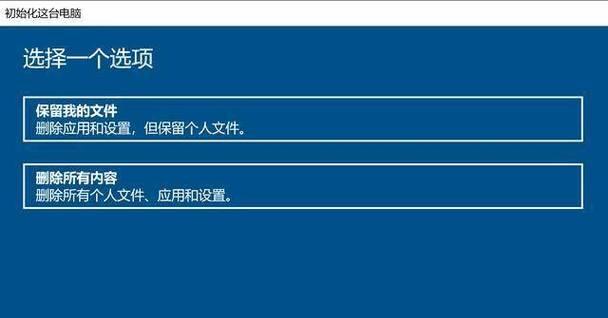
在重装系统之前,最好备份当前电脑上已经安装的驱动程序。可以使用专业的驱动备份软件,将驱动程序导出到U盘或外部存储设备中。同时,也可以在官方网站上查找最新的驱动程序版本,并下载到备份设备中。
4.准备启动设备:制作可引导的安装介质
将之前下载的系统镜像文件制作成可引导的U盘或光盘。可以使用第三方软件如Rufus或UltraISO,根据软件的操作指引,制作出可引导的安装介质。
5.进入BIOS设置:设置启动顺序
重启电脑,在开机时按下对应的按键(通常是Del、F2或F12)进入BIOS设置界面。在“Boot”或“启动”选项中,调整启动顺序,确保U盘或光盘在首位。
6.安装系统:按照提示进行操作
重启电脑后,系统安装界面会出现。按照提示进行操作,选择语言、时区等个性化设置,然后点击“安装”按钮开始安装。
7.硬盘分区:选择合适的分区方式
在安装过程中,需要选择合适的硬盘分区方式。如果是全新的硬盘,可以选择默认的分区方式;如果是已经有数据的硬盘,可以选择手动分区并按需设置。
8.安装驱动程序:导入之前备份的驱动程序
系统安装完成后,进入桌面界面。此时,可能会发现一些硬件设备无法正常工作,这是因为缺少驱动程序。使用之前备份的驱动程序,安装并更新相关驱动,恢复硬件设备的正常运行。
9.安装常用软件:恢复常用工具
根据个人需求,安装常用软件和工具,如浏览器、办公软件、杀毒软件等,以保证电脑的基本功能完整。
10.恢复个人文件:将备份的文件导入系统
将之前备份的个人文件和数据导入系统中,确保重要资料得到恢复,并进行必要的整理和分类。
11.系统更新:保持系统安全和稳定
重装系统后,及时进行系统更新,以获取最新的补丁和安全更新,确保电脑的安全性和稳定性。
12.安装常用工具:提升电脑使用体验
根据个人喜好和需求,安装一些常用的工具软件,如影音播放器、压缩软件、下载工具等,以提升电脑的使用体验。
13.数据同步:将云服务应用于电脑
将常用的云服务应用于电脑,如云盘、云备份等,以方便文件的同步和备份,保证数据的安全性和可用性。
14.清理系统垃圾:提升系统运行速度
使用系统清理软件或手动清理工具,删除系统垃圾文件和无用的临时文件,以提升系统的运行速度和响应效率。
15.与建议:享受电脑焕然一新的感觉
通过本教程的指导,相信大家已经成功地完成了电脑重装系统的操作。现在,你可以尽情享受电脑焕然一新的感觉,畅快地使用电脑进行工作和娱乐。
电脑重装系统是一个有效解决电脑问题的方法,但需要一定的操作技巧和步骤。通过本文提供的详细教程,希望能够帮助大家轻松搞定电脑重装,让你的电脑焕然一新。记得在操作前备份重要文件,遵循步骤并小心谨慎地操作,以确保数据的安全和系统的稳定。


